Tomcat 配置SSL证书
Posted
tags:
篇首语:本文由小常识网(cha138.com)小编为大家整理,主要介绍了Tomcat 配置SSL证书相关的知识,希望对你有一定的参考价值。
1.将证书放到tomcat或tomcat子目录下(如tomcat/conf等)
2.修改tomcat/conf下的server.xml文件
找到如下注释下的配置并修改:
<!-- Define a SSL HTTP/1.1 Connector on port 8443 This connector uses the JSSE configuration, when using APR, the connector should be using the OpenSSL style configuration described in the APR documentation --> <Connector port="8080" protocol="HTTP/1.1" SSLEnabled="true" maxThreads="150" scheme="https" secure="true" URIEncoding="UTF-8" connectionTimeout="20000" clientAuth="false" sslProtocol="TLS" keystoreFile="D:\\apache-tomcat\\test.com.jks" keystorePass="1234" />
keystoreFile为证书路径,
keystorePass为对应密码。
修改完成后需重启tomcat。
Tomcat配置SSL(8443
创建证书
证书是单点登录认证系统中很重要的一把钥匙,客户端于服务器的交互安全靠的就是证书;本教程由于是演示所以就自己用JDK自带的keytool工具生成证书;如果以后真正在产品环境中使用肯定要去证书提供商去购买,证书认证一般都是由VeriSign认证,中文官方网站:http://www.verisign.com/cn/
用JDK自带的keytool工具生成证书:
keytool -genkey -alias wsria -keyalg RSA -keystore d:/keys/wsriakey
无图不给力,有图有真相:
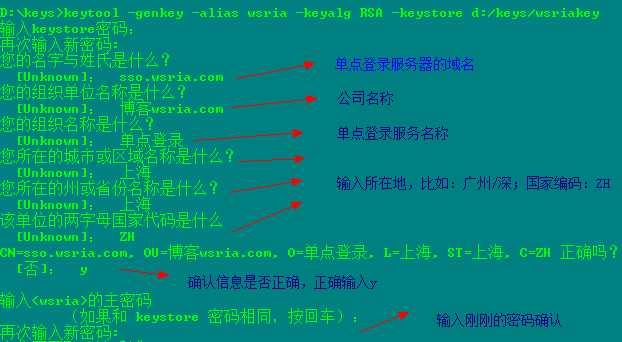
具体的输入项图片中都有说明,有一点我要解释一下;在输入完密码后提示输入域名是我输入的是sso.wsria.com,其实这个域名是不存在的,但是我为了演示所以虚拟了这个域名,技巧在于修改
C:\Windows\System32\drivers\etc\hosts
添加内容如下:
127.0.0.1 sso.wsria.com
这样在访问sso.wsria.com的时候其实是访问的127.0.0.1也就是本机
严重提醒:提示输入域名的时候不能输入IP地址
三、导出证书
D:\keys>keytool -export -file d:/keys/wsria.crt -alias wsria -keystore d:/keys/wsriakey
特别提示:如果提示:
keytool error: java.io.IOException: Keystore was tampered with, or password was incorrect
那么请输入密码:changeit
来点颜色:

至此导出证书完成,可以分发给应用的JDK使用了,接下来讲解客户端的JVM怎么导入证书。
四、为客户端的JVM导入证书
keytool -import -keystore D:\tools\jdk\1.6\jdk1.6.0_20\jre\lib\security\cacerts -file D:/keys/wsria.crt -alias wsria
来点颜色瞧瞧:
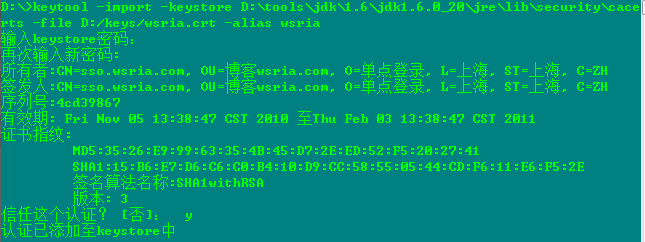
特别说明
D:\tools\jdk\1.6\jdk1.6.0_20\jre\lib\security -- 是jre的目录;密码还是刚刚输入的密码。至此证书的创建、导出、导入到客户端JVM都已完成,下面开始使用证书到Web服务器中,本教程使用tomcat。
五、应用证书到Web服务器-Tomcat
说是应用起始做的事情就是启用Web服务器(Tomcat)的SSL,也就是HTTPS加密协议,为什么加密我就不用啰嗦了吧…… 准备好一个干净的tomcat,本教程使用的apache-tomcat-6.0.29 打开tomcat目录的conf/server.xml文件,开启83和87行的注释代码,并设置keystoreFile、keystorePass修改结果如下:
-
<</span>Connector
port="8443" protocol="HTTP/1.1" SSLEnabled="true" -
maxThreads="150" scheme="https" secure="true" -
clientAuth="false" sslProtocol="TLS" -
keystoreFile="D:/keys/wsriakey" -
keystorePass="wsria.com" -
/>
- keystoreFile:在第一步创建的key存放位置
- keystorePass:创建证书时的密码
好了,到此Tomcat的SSL启用完成,现在你可以启动tomcat试一下了,例如本教程输入地址:https://sso.wsria.com:8443/
打开的是:
浏览器提示证书错误
好的,那么我们点击“继续浏览此网站(不推荐)。 ”,现在进入Tomcat目录了吧,如果是那么你又向成功迈进了一步。
----------------------------------------------------------------------
错误总结:
tomcat配置8443后 启动报错
你需要protocol改成
protocol="org.apache.coyote.http11.Http11Protocol"
以上是关于Tomcat 配置SSL证书的主要内容,如果未能解决你的问题,请参考以下文章
